如何在win10系统中获取管理员权限 win10系统如何获得管理员权限的方法
更新时间:2023-07-23 09:50:31作者:jiang
如何在win10系统中获取管理员权限,在使用Win10系统时,有时候我们可能需要获取管理员权限来完成一些操作,管理员权限可以让我们对系统进行更深层次的管理和控制,但是如何获得管理员权限呢?在Win10系统中,有多种方法可以帮助我们获取管理员权限,例如通过用户账户设置、命令提示符、控制面板等途径。接下来我们将详细介绍这些方法,帮助大家轻松获得管理员权限,以便更好地管理和操作Win10系统。
具体方法:
1、“win+r”打开运行输入框中输入“gpedit.msc”打开。
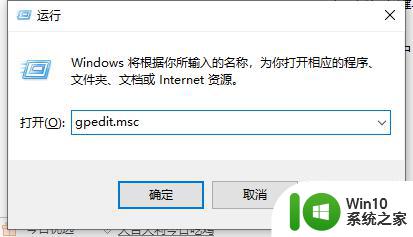
2、打开本地组策略管理器。
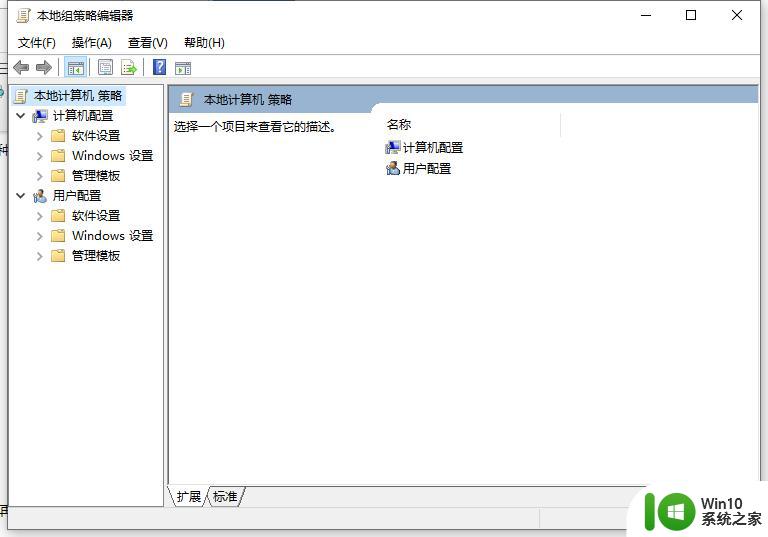
3、依次点击打开“计算机配置”选项,然后再找到“Windows设置”这个选项,再从“Windows设置”找到并打开“安全设置”选项,接着打开“本地策略”最后找到打开“安全选项”即可。
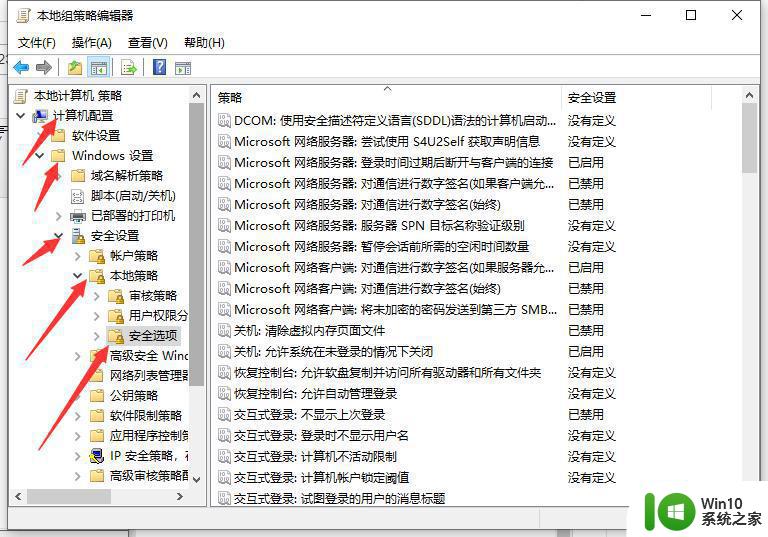
4、找到“账户:管理员状态”,可以看见状态为“已禁用”,我们需要的是将它开启
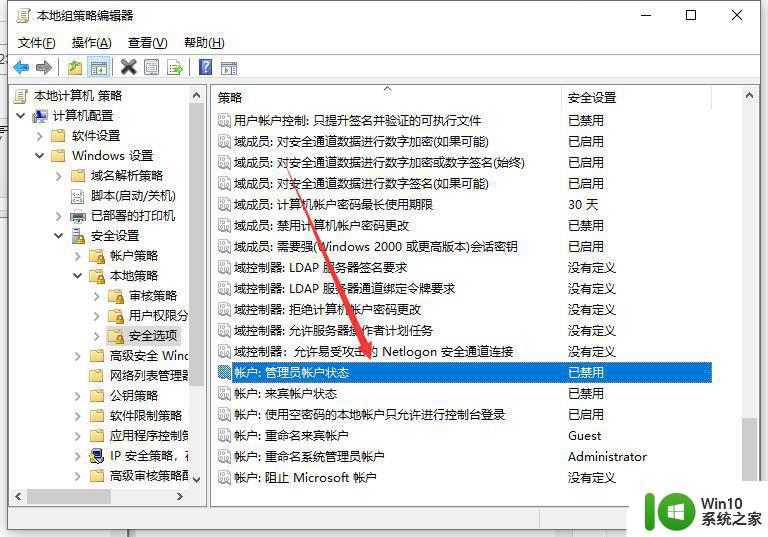
5、鼠标右键单击“账户:管理员状态”,在弹出的快捷菜单中选择“属性”。
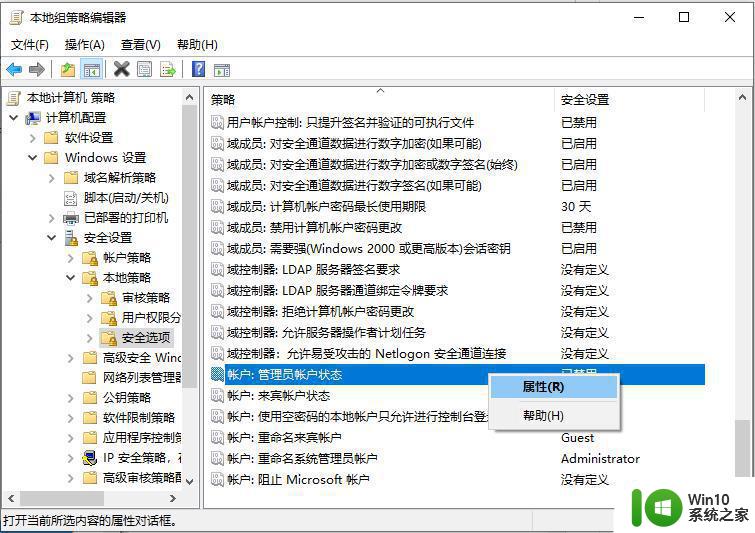
6、在“账户:管理员状态”属性中,将以启用选中即可。
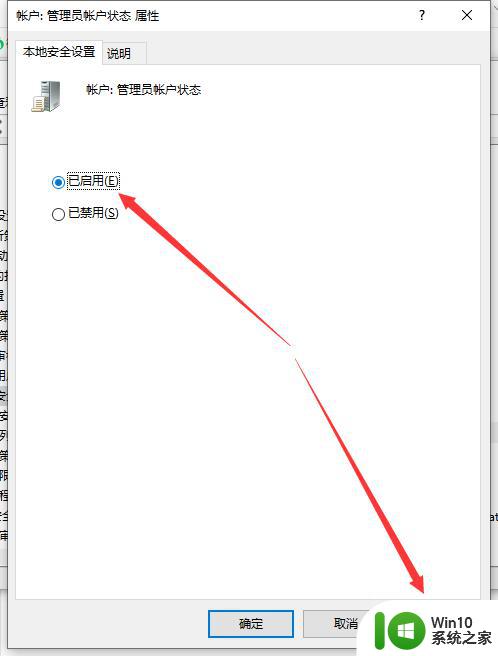
以上是如何在 Windows 10 系统中获取管理员权限的全部内容,如果您遇到相同的情况,请参照本文的方法来处理,希望这些方法对您有所帮助。
如何在win10系统中获取管理员权限 win10系统如何获得管理员权限的方法相关教程
- win10管理员权限怎么获取 如何在Windows 10中获取管理员权限
- win10专业版系统怎么获得最高管理员权限 如何在win10专业版系统中获取最高管理员权限
- w10怎么获取管理员权限 如何在Windows 10上获得管理员权限
- win10系统直接获得管理员权限设置方法 win10系统如何设置直接获得管理员权限
- win10的管理员权限在哪获取 win10如何获取管理员权限
- 如何在Win10中获取管理员权限 Win10管理员权限的操作步骤
- 获取win10管理员权限的方法 如何在win10系统中设置管理员权限不足的问题
- win10系统获取最高管理员权限的方法 win10系统如何提升管理员权限
- win10获取管理员权限的方法限 win10怎么打开电脑管理员权限
- 如何在Win10中获取管理员权限来更改文件 Win10管理员权限的获取方法及步骤详解
- WIN10系统获取用户管理员权限的方法 WIN10系统如何设置用户管理员权限
- 教你获取win10管理器权限的方法 win10如何提升管理员权限
- 蜘蛛侠:暗影之网win10无法运行解决方法 蜘蛛侠暗影之网win10闪退解决方法
- win10玩只狼:影逝二度游戏卡顿什么原因 win10玩只狼:影逝二度游戏卡顿的处理方法 win10只狼影逝二度游戏卡顿解决方法
- 《极品飞车13:变速》win10无法启动解决方法 极品飞车13变速win10闪退解决方法
- win10桌面图标设置没有权限访问如何处理 Win10桌面图标权限访问被拒绝怎么办
win10系统教程推荐
- 1 蜘蛛侠:暗影之网win10无法运行解决方法 蜘蛛侠暗影之网win10闪退解决方法
- 2 win10桌面图标设置没有权限访问如何处理 Win10桌面图标权限访问被拒绝怎么办
- 3 win10关闭个人信息收集的最佳方法 如何在win10中关闭个人信息收集
- 4 英雄联盟win10无法初始化图像设备怎么办 英雄联盟win10启动黑屏怎么解决
- 5 win10需要来自system权限才能删除解决方法 Win10删除文件需要管理员权限解决方法
- 6 win10电脑查看激活密码的快捷方法 win10电脑激活密码查看方法
- 7 win10平板模式怎么切换电脑模式快捷键 win10平板模式如何切换至电脑模式
- 8 win10 usb无法识别鼠标无法操作如何修复 Win10 USB接口无法识别鼠标怎么办
- 9 笔记本电脑win10更新后开机黑屏很久才有画面如何修复 win10更新后笔记本电脑开机黑屏怎么办
- 10 电脑w10设备管理器里没有蓝牙怎么办 电脑w10蓝牙设备管理器找不到
win10系统推荐
- 1 番茄家园ghost win10 32位旗舰破解版v2023.12
- 2 索尼笔记本ghost win10 64位原版正式版v2023.12
- 3 系统之家ghost win10 64位u盘家庭版v2023.12
- 4 电脑公司ghost win10 64位官方破解版v2023.12
- 5 系统之家windows10 64位原版安装版v2023.12
- 6 深度技术ghost win10 64位极速稳定版v2023.12
- 7 雨林木风ghost win10 64位专业旗舰版v2023.12
- 8 电脑公司ghost win10 32位正式装机版v2023.12
- 9 系统之家ghost win10 64位专业版原版下载v2023.12
- 10 深度技术ghost win10 32位最新旗舰版v2023.11